Spotify, günümüzde kullanılan en popüler müzik akışı hizmetlerinden biridir. Ücretsiz bir Spotify hesabınız varsa çok sayıda harika müzik içeriğinin keyfini çıkarabilirsiniz ancak aynı zamanda bir internet bağlantınızın da olması gerekir. Premium Spotify hesabıyla cihazınızın alabileceği kadar müzik indirebilir ve tamamını çevrimdışı dinleyebilirsiniz.
Spotify premium'da yeniyseniz veya çevrimdışı dinleme özelliğini hiç kullanmadıysanız, bu makalede çevrimdışı dinlemek için Spotify'da nasıl müzik indireceğinizi öğreneceksiniz. Bunu hem masaüstü uygulamasında hem de mobil uygulamada nasıl yapacağınızı ele alacağız.
Masaüstü Uygulamasıyla Spotify'da Müzik İndirin
Mac, Windows veya Linux için Spotify'ı indirin yapabilirsiniz. premium Spotify hesabı 'iniz varsa, masaüstü sürümü çevrimdışı dinleme özelliğini içerir.
Oynatma Listelerinin Tamamını İndirme
Bu özelliği kullanmak için Spotify'da herhangi bir çalma listesini veya albümü arayıp seçmeniz yeterlidir. Yeşil "beğen" kalp simgesinin yanında küçük bir aşağı ok simgesi arayın.
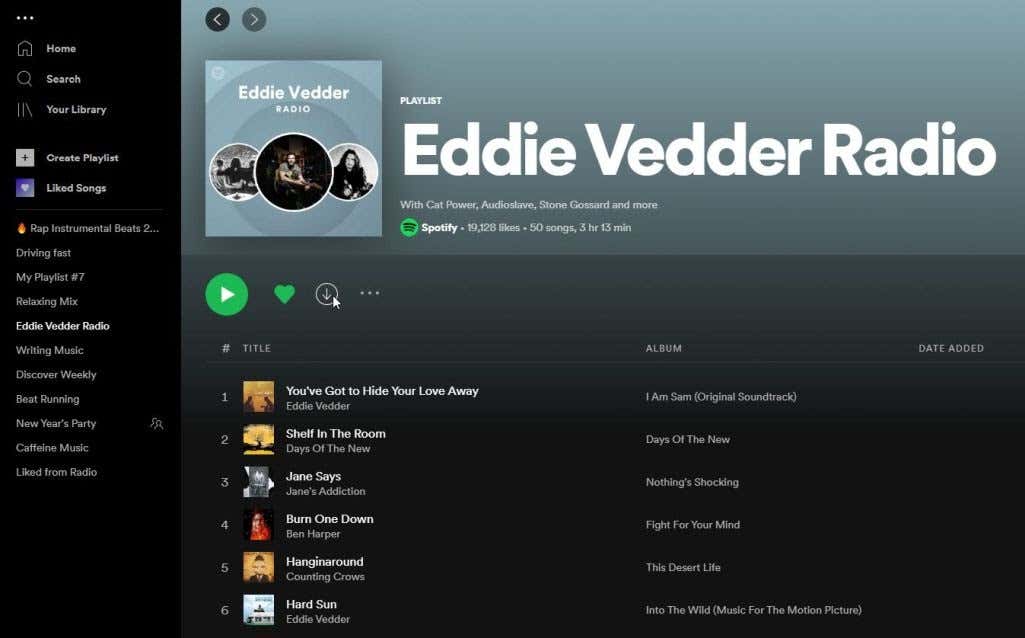
İndirme simgesini seçtiğinizde Spotify uygulaması o albümdeki veya çalma listesindeki her parçayı cihazınıza indirmeye başlayacaktır.
Parça başlığının altında aynı ok simgesinin göründüğünü gördüğünüzde bu parçaların ne zaman çevrimdışı dinlemeye uygun olduğunu bileceksiniz.
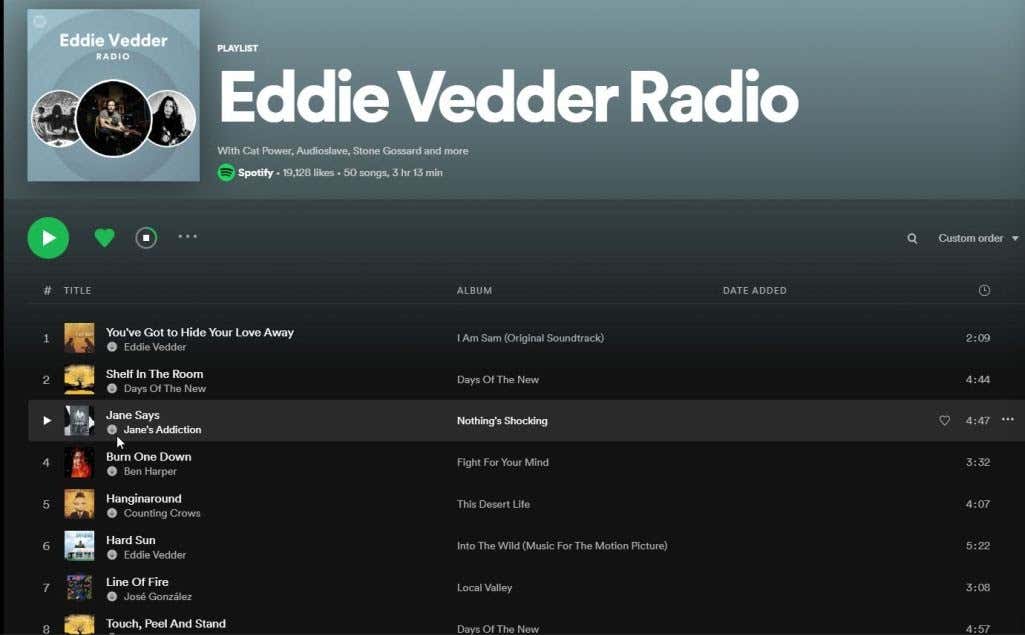
Bu simgeyi görürseniz internet bağlantınız olmasa bile istediğiniz zaman o parçayı seçip dinleyebilirsiniz.
Dizüstü bilgisayar kullanıyorsanız ve seyahat ediyorsanız, bu, nerede olursanız olun en sevdiğiniz müziğin keyfini çıkarmanın harika bir yoludur. Bu özelliğin en yaygın kullanımı, uçarken bile çalma listelerinin tamamını dinlemektir. Üstelik bunu yapmak için internet erişimi satın almanıza gerek kalmayacak.
Bireysel Müzik Parçalarını İndirin
Spotify'da bir müzik çalma listesinin tamamını indirmek yerine çevrimdışı dinlemek için müzik parçalarını tek tek toplamak istiyorsanız ne olur?
Masaüstü uygulamasındaki ayrı parçalar bir indirme simgesi içermiyor ve ilk bakışta bunun imkansız olabileceği anlaşılıyor. Ancak bunu mümkün kılacak bir geçici çözüm var.
Çevrimdışı dinlemek istediğiniz bir parça bulduğunuzda, parçayı sağ tıklayın, Çalma listesine ekle 'yi seçin ve mevcut bir çalma listesini seçin veya Şuraya ekle'yi seçin yeni bir oynatma listesi oluşturmak için 'e tıklayın..
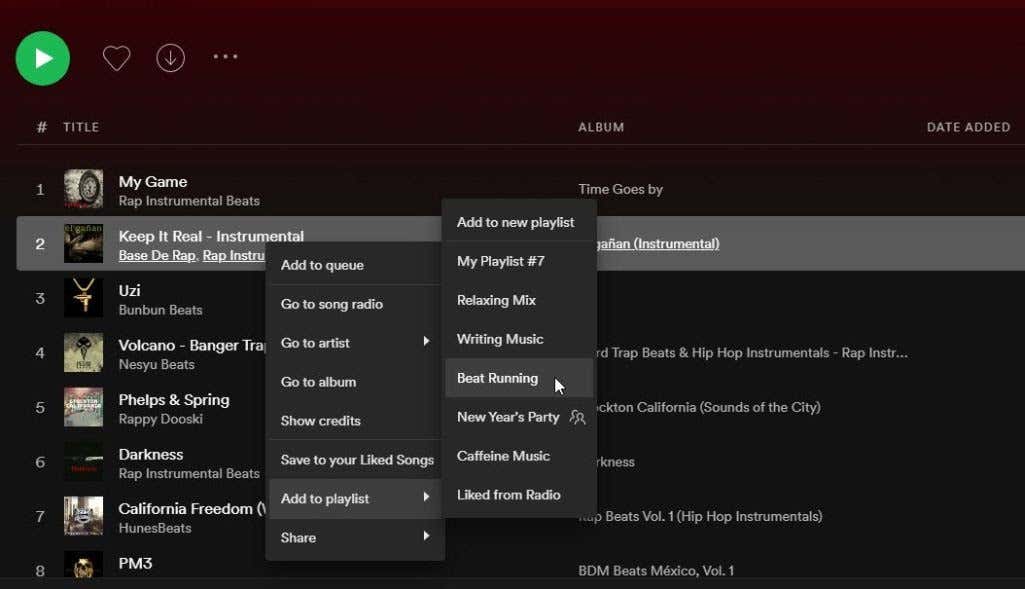
İndirmek istediğiniz tüm parçaları kendi özel çalma listenizde topladıktan sonra çalma listesini açın.
Çalma listesi başlığının altında, mevcut Spotify çalma listeleri veya albümlerinden herhangi birinde bulunanla aynı aşağı ok simgesini göreceksiniz.
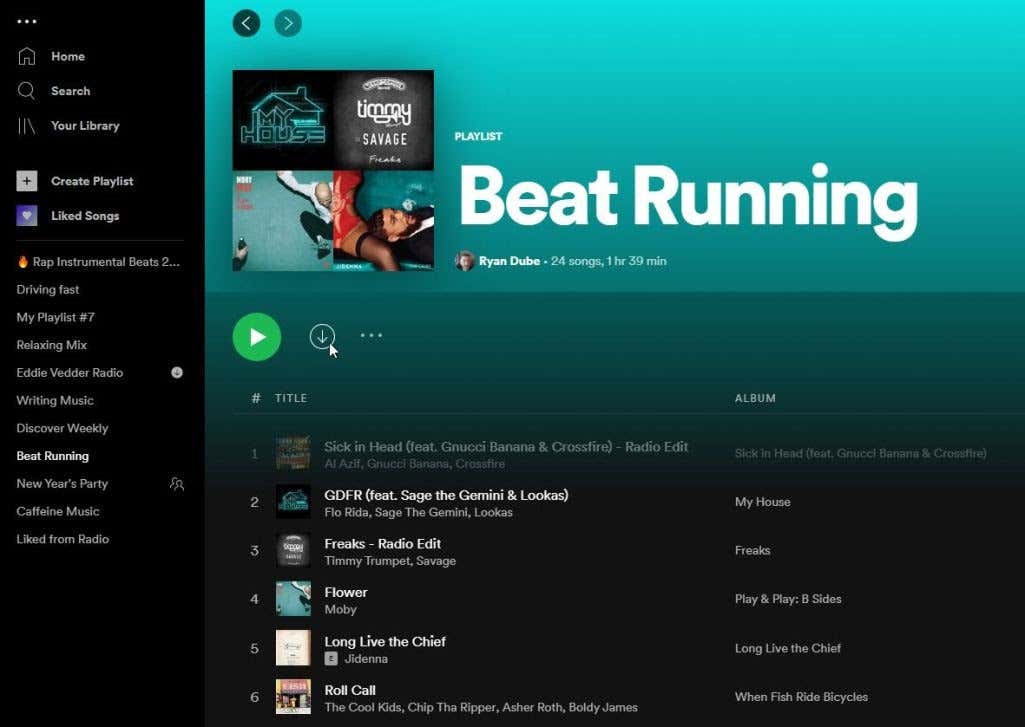
O oynatma listesindeki tüm parçalar indirildikten sonra, herhangi birini çevrimdışı olarak çalabilirsiniz. Oynatma listesini kitaplığınızda görüntülediğinizde, bir oynatma listesinin çevrimdışı olarak kullanılabildiğini anlarsınız.
Kitaplığınızı açın ve menüden Oynatma listeleri 'ni seçin. Çevrimdışı dinlemeye uygun çalma listesinde indirilen simgeyi göreceksiniz.
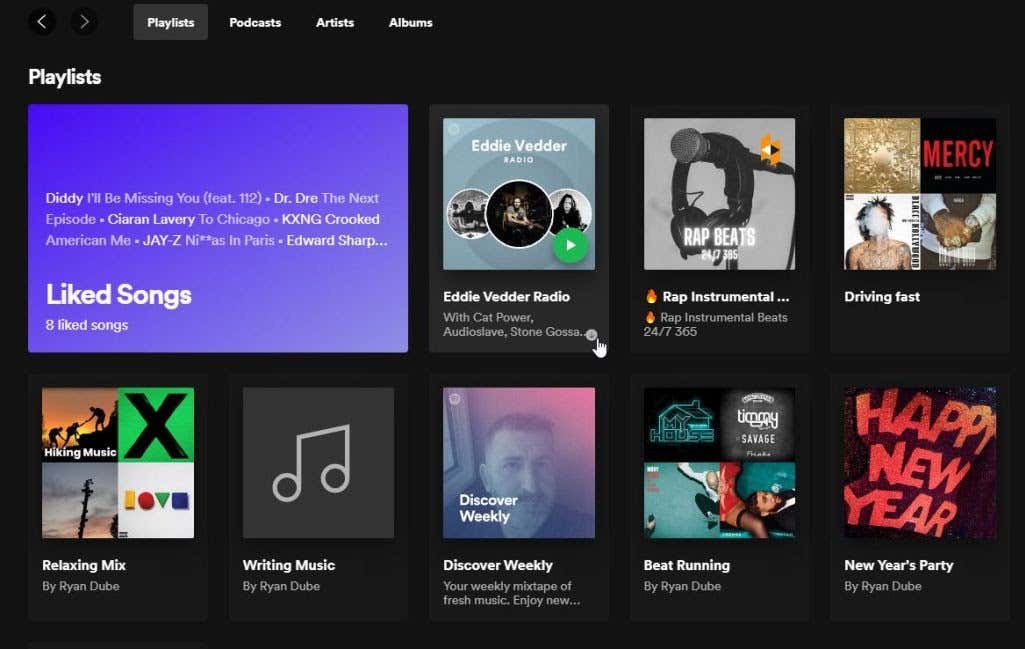
Spotify'da birçok çalma listesi indirerek çılgına dönmeden önce, indirdiğiniz her çalma listesinin bilgisayarınızın sabit diskinde yer kaplayacağını unutmayın.
Modern bilgisayarların çoğunda çok büyük sabit sürücüler ve bol miktarda harcanabilir alan bulunur. Ancak bu alanı zaten büyük oyunlarla veya fotoğraf koleksiyonu tükettiyseniz, bu müzik indirmeleri için kullanılabilir alanınız sınırlı olabilir.
Mobil Uygulamayla Spotify'dan Müzik İndirin
Android için Spotify'ı veya iOS cihazları karşılığında indirebilirsiniz. Mobil uygulama aracılığıyla çevrimdışı dinleme en fazla esnekliği sunar çünkü nereye giderseniz gidin en sevdiğiniz müziklerin tümü elinizin altında olacaktır.
Sık sık yürüyüşe çıkıyorsanız, kamp yapıyorsanız veya başka bir şekilde "şebeke dışında" seyahat ediyorsanız bu harika bir şeydir. En sevdiğiniz şarkılardan mahrum kalma konusunda asla endişelenmenize gerek kalmayacak.
Tüm Bölümleri İndirme
Çevrimdışı dinlemek üzere içerik indirmek için mobil uygulamada bir dizi seçenek bulacaksınız. Ana sayfadan podcast'leri gör veya çevrimdışı dinlemek istediğiniz bölümleri açmanız yeterli.
Bölüm açıkken, Oynat düğmesinin yanındaki paylaş simgesinin sağında aşağı ok simgesini göreceksiniz.
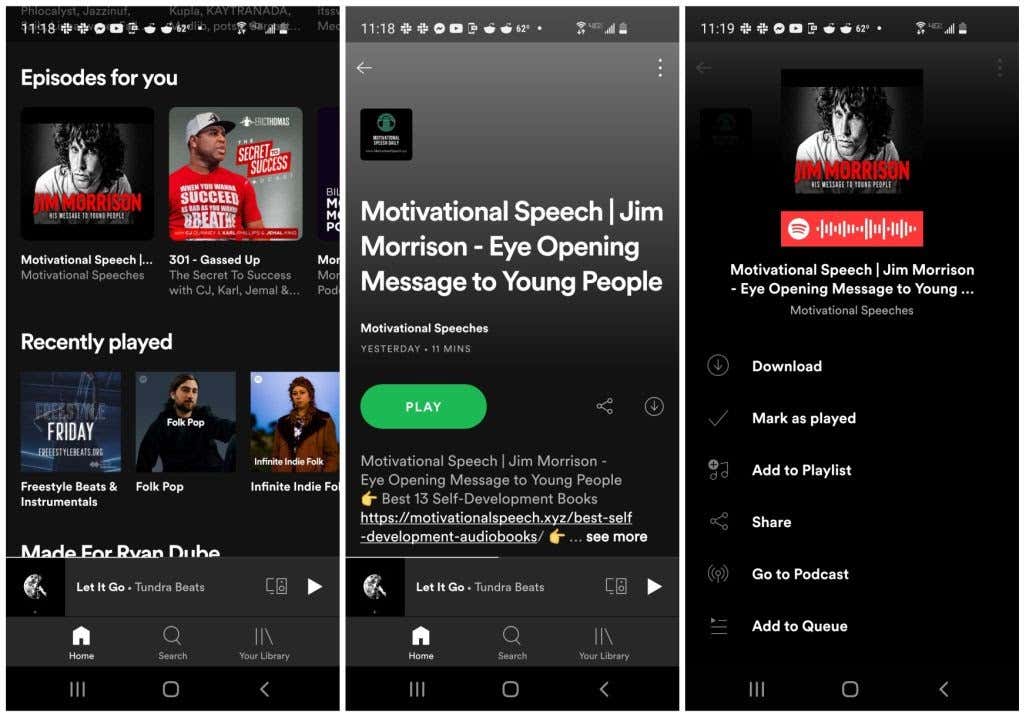
Bölümü veya podcast'i menüden de indirebilirsiniz. Bölüm penceresinin üst kısmındaki üç nokta menüsüne dokunursanız menünün üst kısmında İndir seçeneğinin listelendiğini görürsünüz.
Oynatma Listelerinin Tamamını İndirme
Masaüstü uygulaması gibi Spotify çalma listelerinde müzik indirmek için çalma listesinin tamamını indirmeniz gerekir. Bunu yapmak için oynatma listesini açın; Karışık Çalma düğmesinin altında bir geçiş anahtarı göreceksiniz..
Oynatma listesini indirmek için bunu açın.
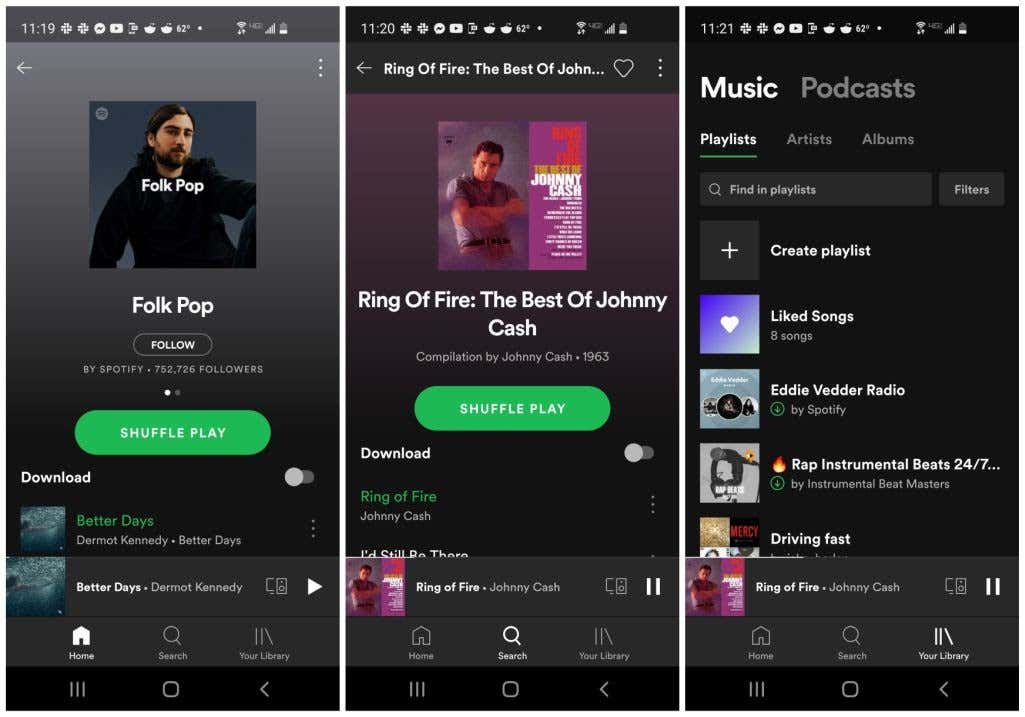
Kitaplığınızda oynatma listelerinizi görüntülediğinizde indirdiğiniz oynatma listelerini, oynatma listesi başlığının altındaki yeşil aşağı ok simgesinden tanıyabilirsiniz.
İnternet bağlantınız olmasa bile istediğiniz zaman dinlemek için bu oynatma listelerini seçin. Çevrimdışı olduğunuzda çalışacak tek oynatma listeleri bunlardır.
Parçaları Tek Tek İndirme
Tıpkı masaüstü uygulamasında olduğu gibi, mobil uygulamada da bu parçaları kendi özel çalma listeleriniz 'ye ekleyerek tek tek parçaları indirebilirsiniz.
İndirmek istediğiniz parçanın menüsünü açıp Çalma Listesine Ekle 'yi seçmeniz yeterli. Mevcut bir oynatma listesini seçin veya bunu yeni bir oynatma listesine eklemek için Yeni Oynatma Listesi 'ni seçin.
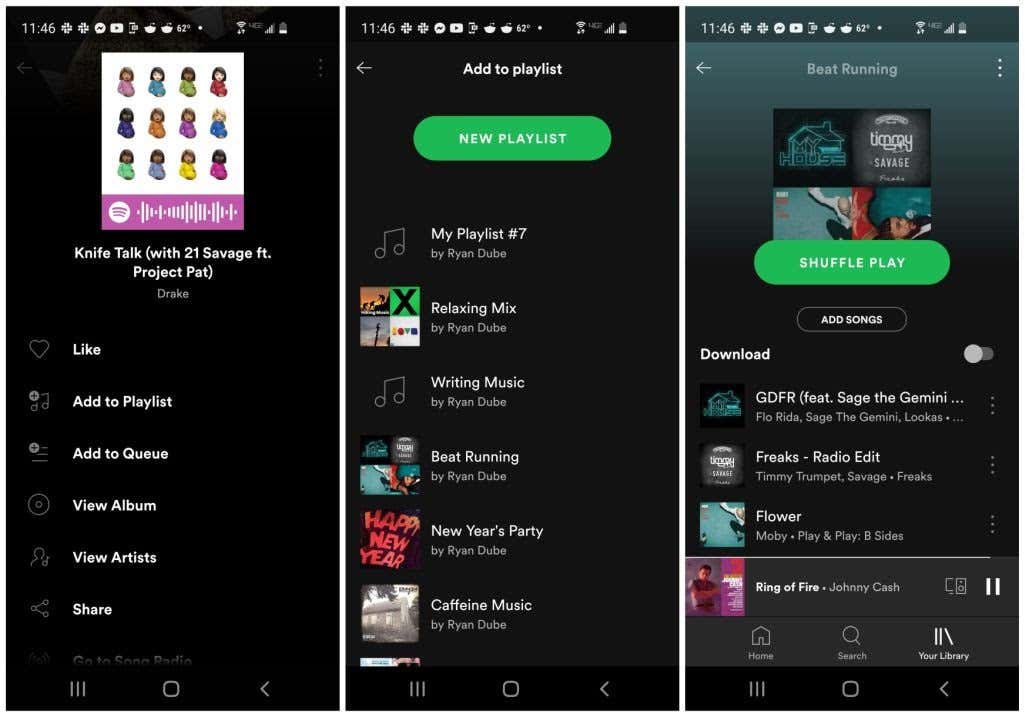
İndirmek istediğiniz tüm parçaları içeren oynatma listeniz hazır olduğunda, oynatma listesini açın ve İndir 'in sağındaki açma/kapatma düğmesini etkinleştirmeniz yeterlidir. Bu, çevrimdışı dinlemek için oynatma listesindeki her parçayı indirecektir.
İndirilenleri Filtreleme ve İndirme Ayarları
Çevrimdışı Spotify içeriği kullanımınızı optimize etmek istiyorsanız bilmeniz gereken birkaç şey daha var.
Kitaplıktaki oynatma listelerinizi görüntülerken, Filtre menüsünü açmak için Filtreler düğmesine dokunun. Yalnızca çevrimdışı dinlemeye uygun oynatma listelerini görmek için İndirilenler 'i seçin.
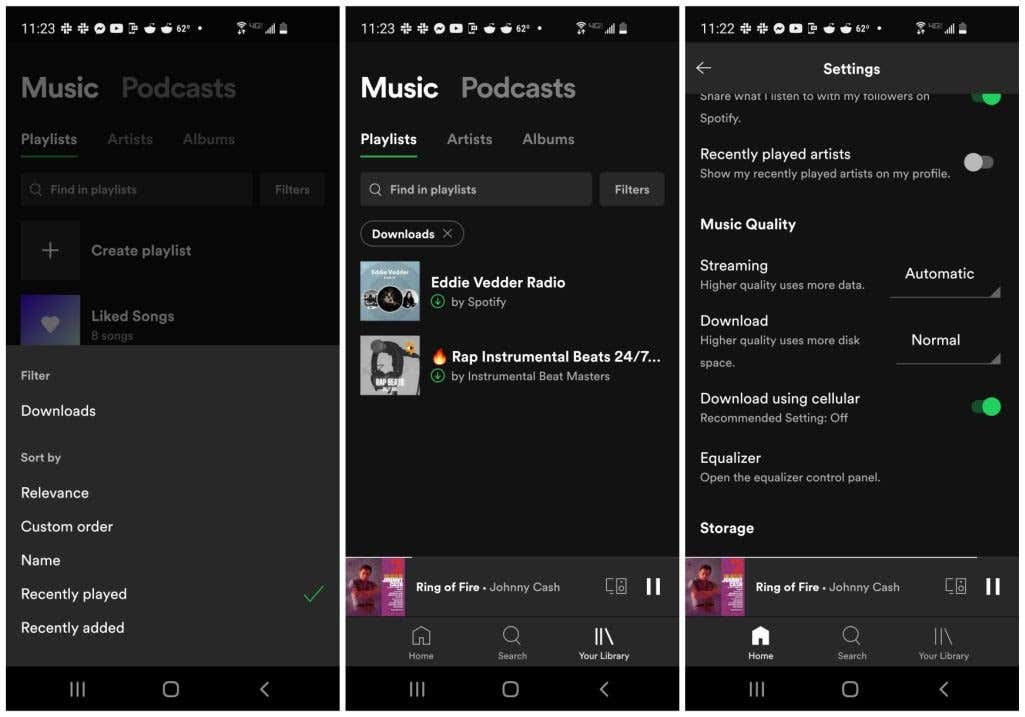
Spotify ayarları menüsünde indirmeleri özelleştirmenize olanak tanıyan birkaç ayar da vardır.
Ana Spotify penceresinin sağ üst kısmındaki dişli simgesine dokunarak Spotify ayarlarına erişin. Ayarlar penceresinde indirme ayarlarını görene kadar aşağı kaydırın. Aşağıdaki ayarlar mevcuttur: